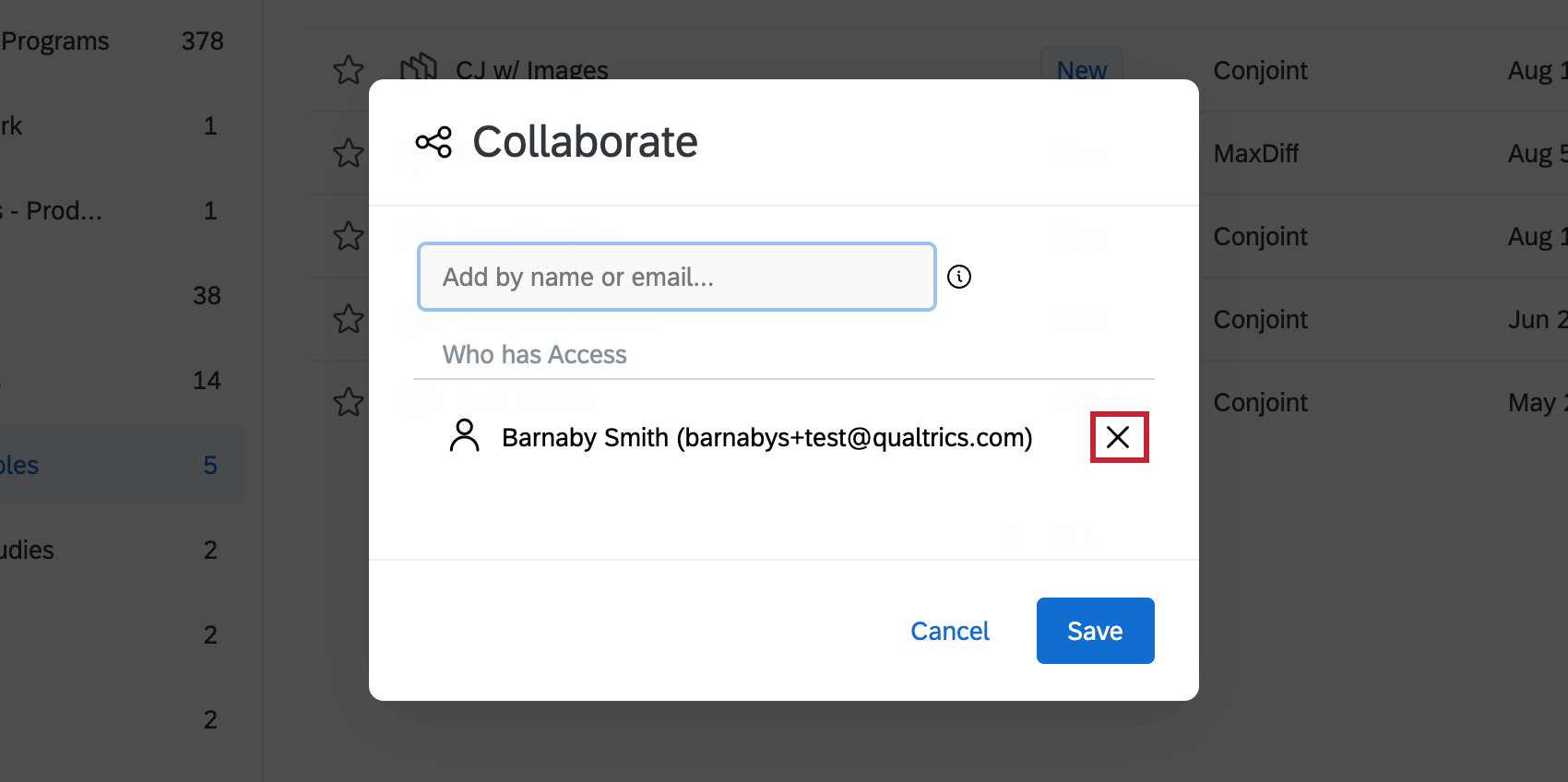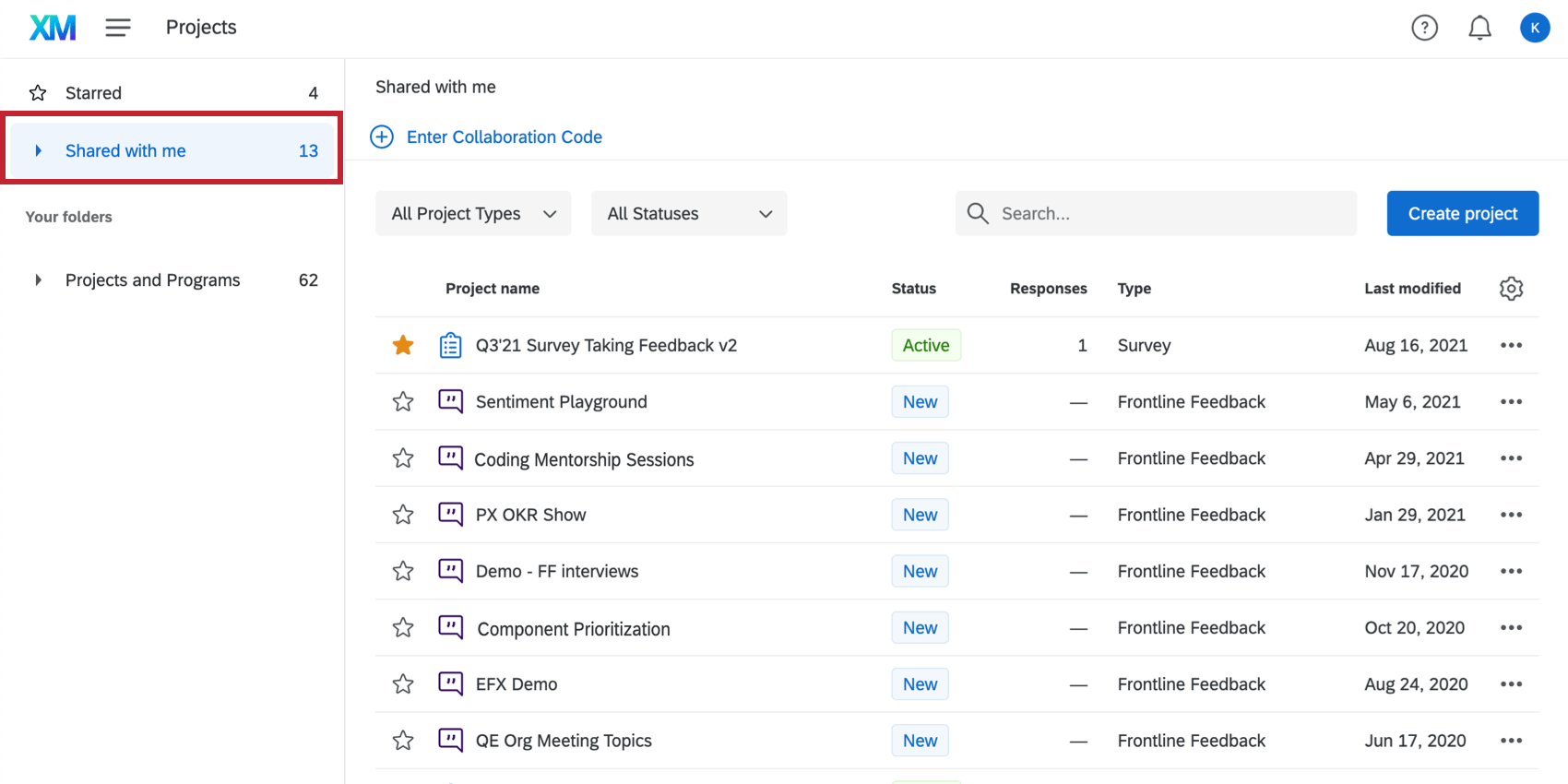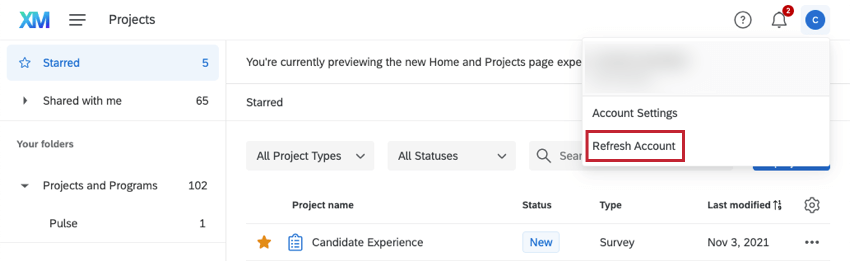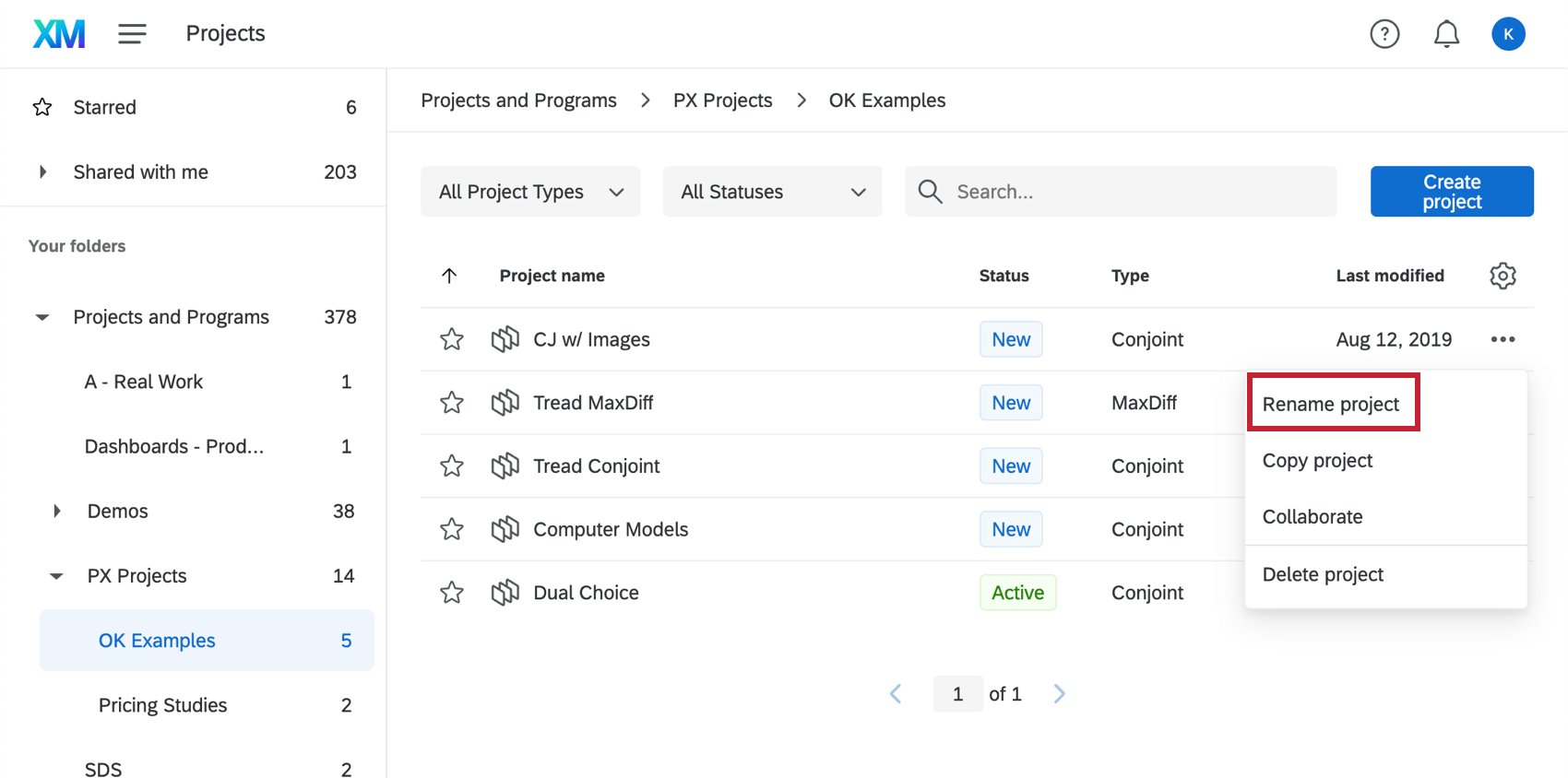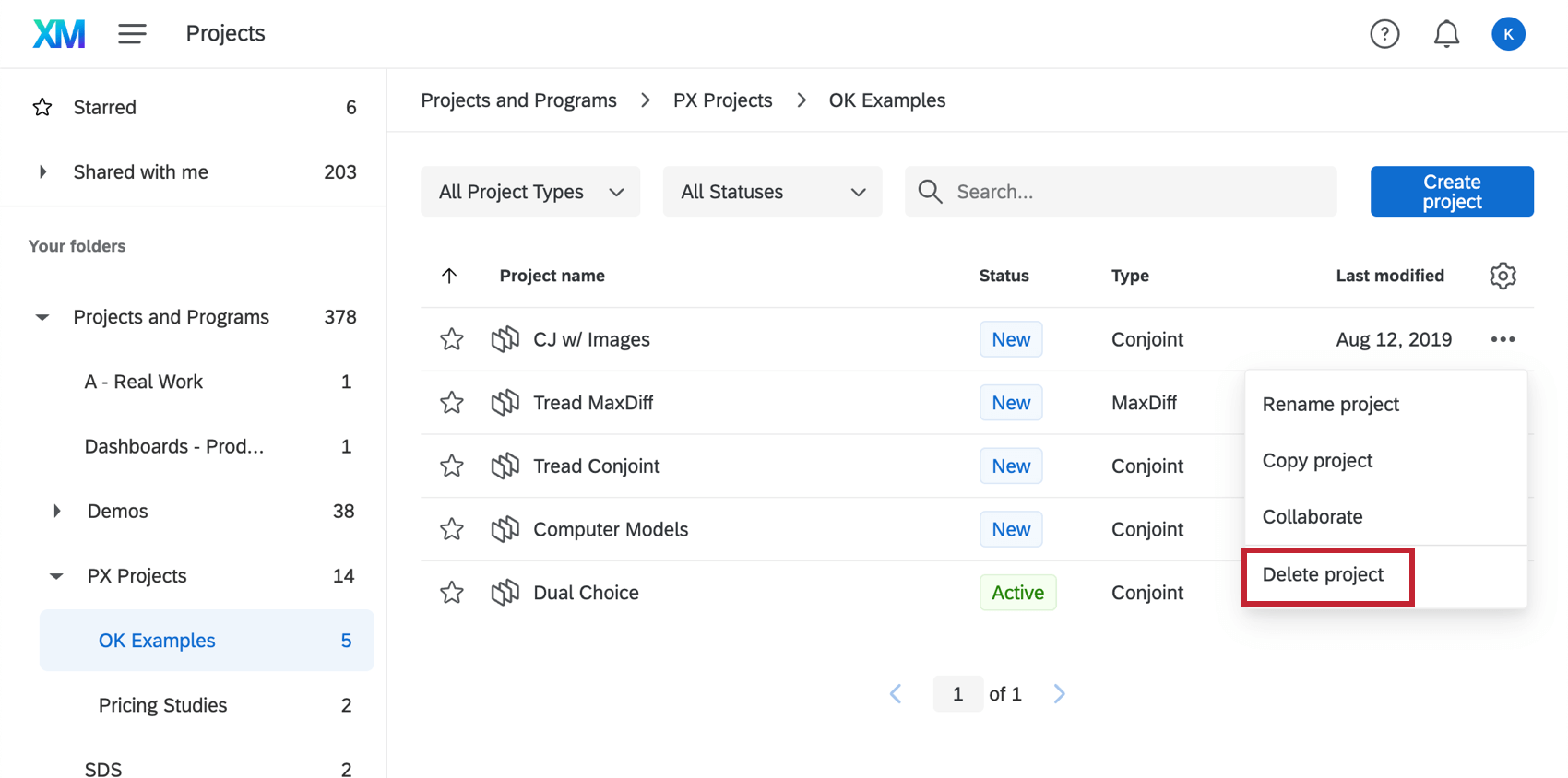Erstellen und Verwalten von Conjoint- und MaxDiff
Über Conjoint- und MaxDiff
Sowohl Projekte (Maximale Differenz) ermöglichen es Ihnen, den Kern der Produkterfahrung.
Projekte die wahrgenommene Wichtigkeit und Präferenz für jede Funktion in einem Produkt oder Service zu identifizieren. Dies geschieht, indem Umfrageteilnehmern eine Kombination von Antwortmöglichkeiten in einem Paket präsentiert und ihre diskreten Antwortmöglichkeiten analysiert werden. Eine weitere Version des Conjoint-Projekt, die als Projekte bezeichnet wird, ermöglicht es Benutzern, Bilder mit bestimmten Paketen in ihren Conjoint-Studien zu verknüpfen.
Dies geschieht, indem den Umfrageteilnehmern Stichproben der vollständigen Liste der zu beurteilenden Elemente angezeigt werden. Anschließend können sie die Elemente in jedem Satz markieren, die sie am meisten bzw. wenigsten bevorzugen.
Erstellen eines Conjoin- oder MaxDiff
- Wählen Sie Katalog im globalen Menü.
 Tipp: Ein Projekt kann auch über die Projekte oder die Startseite erstellt werden.
Tipp: Ein Projekt kann auch über die Projekte oder die Startseite erstellt werden. - Verwenden Sie die Filter & Suchleiste um die richtige Projektart zu finden. Conjoints und MaxDiffs befinden sich im Geführte Projekte Abschnitt. Sie können sowohl die
XM undMitarbeitende Kategoriefilter, um Ihre Suche einzuschränken.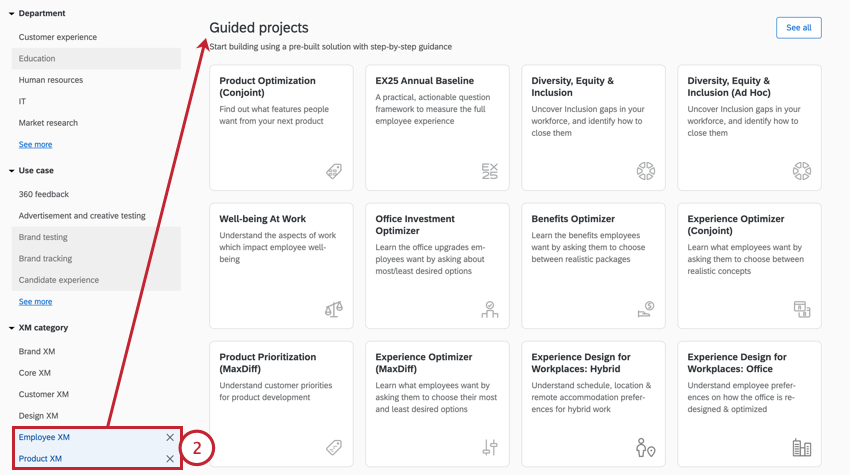
- Um einen Conjoint-Service zu erstellen, wählen Sie eine der folgenden Optionen aus: Produktoptimierung (Conjoin) oder Experience Optimizer (Conjoin).
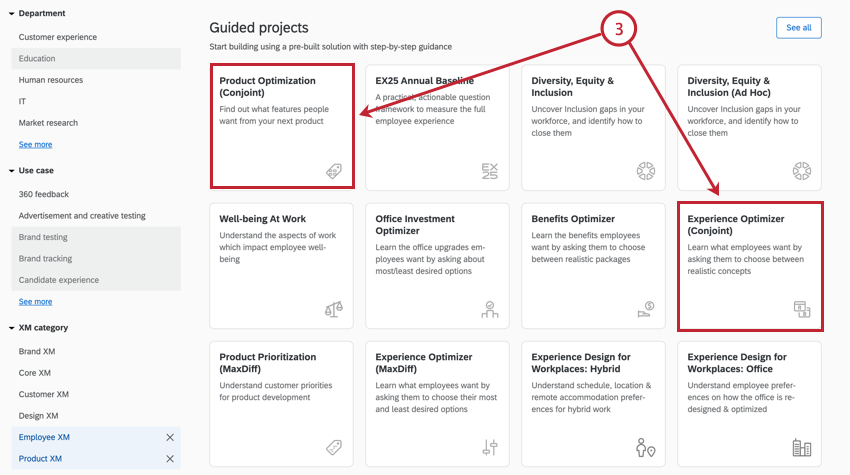 Tipp: Abhängig von Ihrer Lizenzart haben Sie möglicherweise nur Zugriff auf eines dieser Projekte. Verwenden Sie das Projekt, auf das Sie Zugriff haben.
Tipp: Abhängig von Ihrer Lizenzart haben Sie möglicherweise nur Zugriff auf eines dieser Projekte. Verwenden Sie das Projekt, auf das Sie Zugriff haben. - Um ein MaxDiff zu erstellen, wählen Sie entweder Produktpriorisierung (MaxDiff) oder Experience Optimizer (MaxDiff).
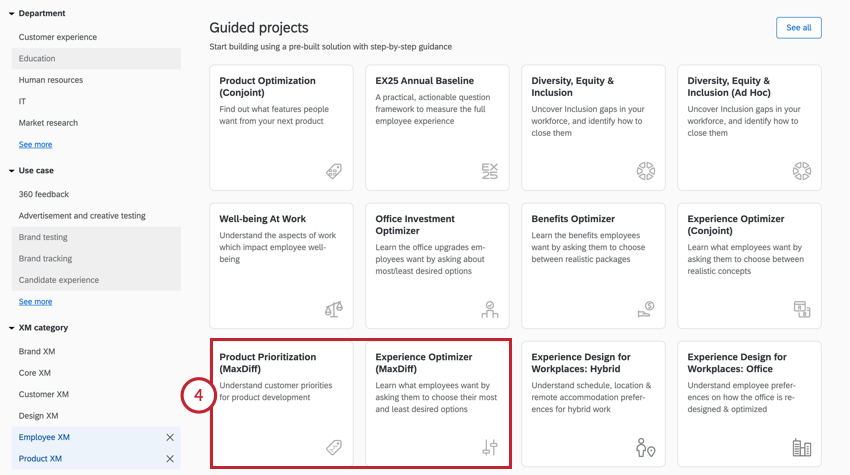 Tipp: Abhängig von Ihrer Lizenzart haben Sie möglicherweise nur Zugriff auf eines dieser Projekte. Verwenden Sie das Projekt, auf das Sie Zugriff haben.
Tipp: Abhängig von Ihrer Lizenzart haben Sie möglicherweise nur Zugriff auf eines dieser Projekte. Verwenden Sie das Projekt, auf das Sie Zugriff haben. - Nachdem Sie Ihr Projekt ausgewählt haben, klicken Sie auf Erste Schritte.

- Geben Sie Ihrem Projekt eine Name.
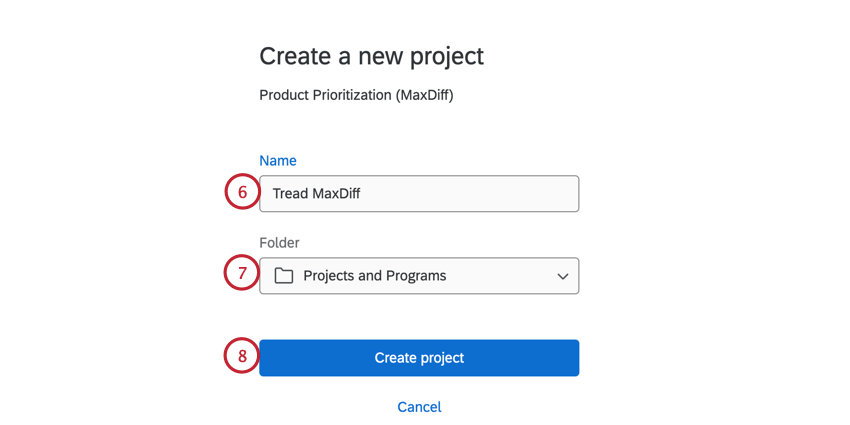
- Wählen Sie bei Bedarf eine Ordner , um das Projekt in zu sichern.
- Klicken Sie auf Projekt erstellen.
Sobald Sie Ihr Projekt erstellt haben, können Sie es in Zukunft auf Ihrer Projekte finden. Es wird entweder als Conjoin, Dynamische Conjoint-Bilder oder MaxDiff, je nachdem, was Sie gemacht haben.
Zusammenarbeit an Conjoints & MaxDiffs
Wie bei anderen Qualtrics können Sie einem anderen Benutzer die Möglichkeit geben, die Daten in Ihrem Conjoint- oder MaxDiff zu bearbeiten, zu verteilen oder anzuzeigen.
- Greifen Sie auf das zu. Projekte Seite aus dem globalen Navigationsmenü.
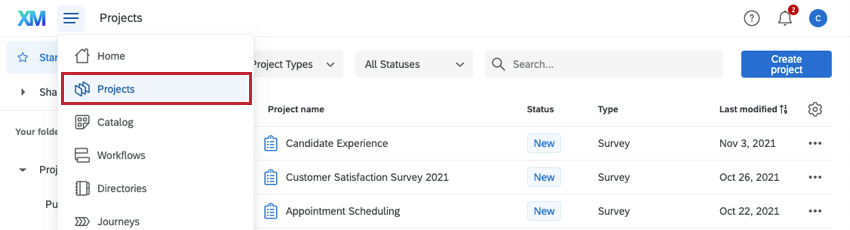
- Klicken Sie auf das 3-Punkt-Menü weiter Ihrem Projekt.
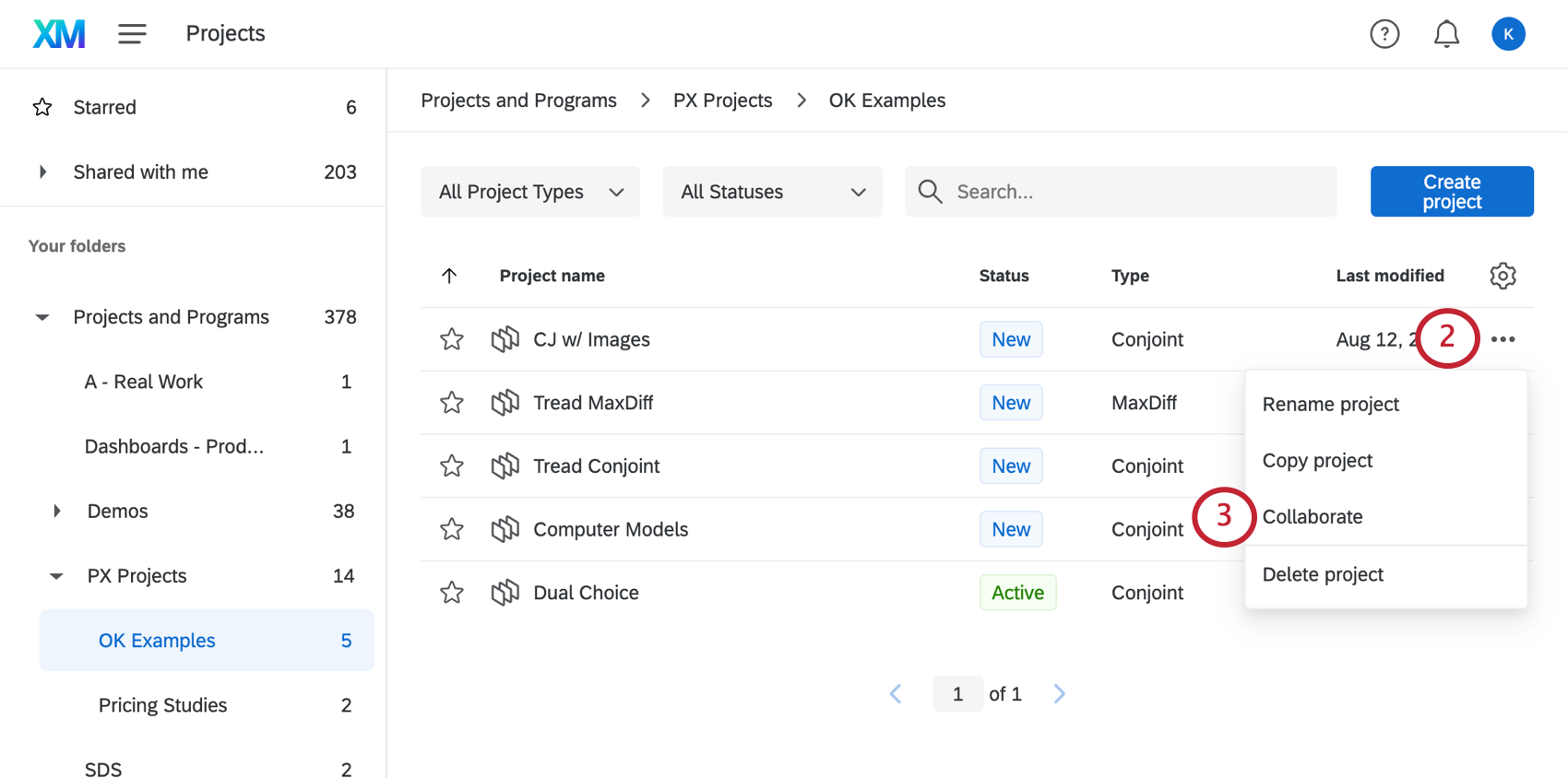
- Klicken Sie auf Zusammenarbeiten.
- Geben Sie die E-Mail-Adresse oder den Benutzernamen der Person ein, mit der Sie zusammenarbeiten möchten.
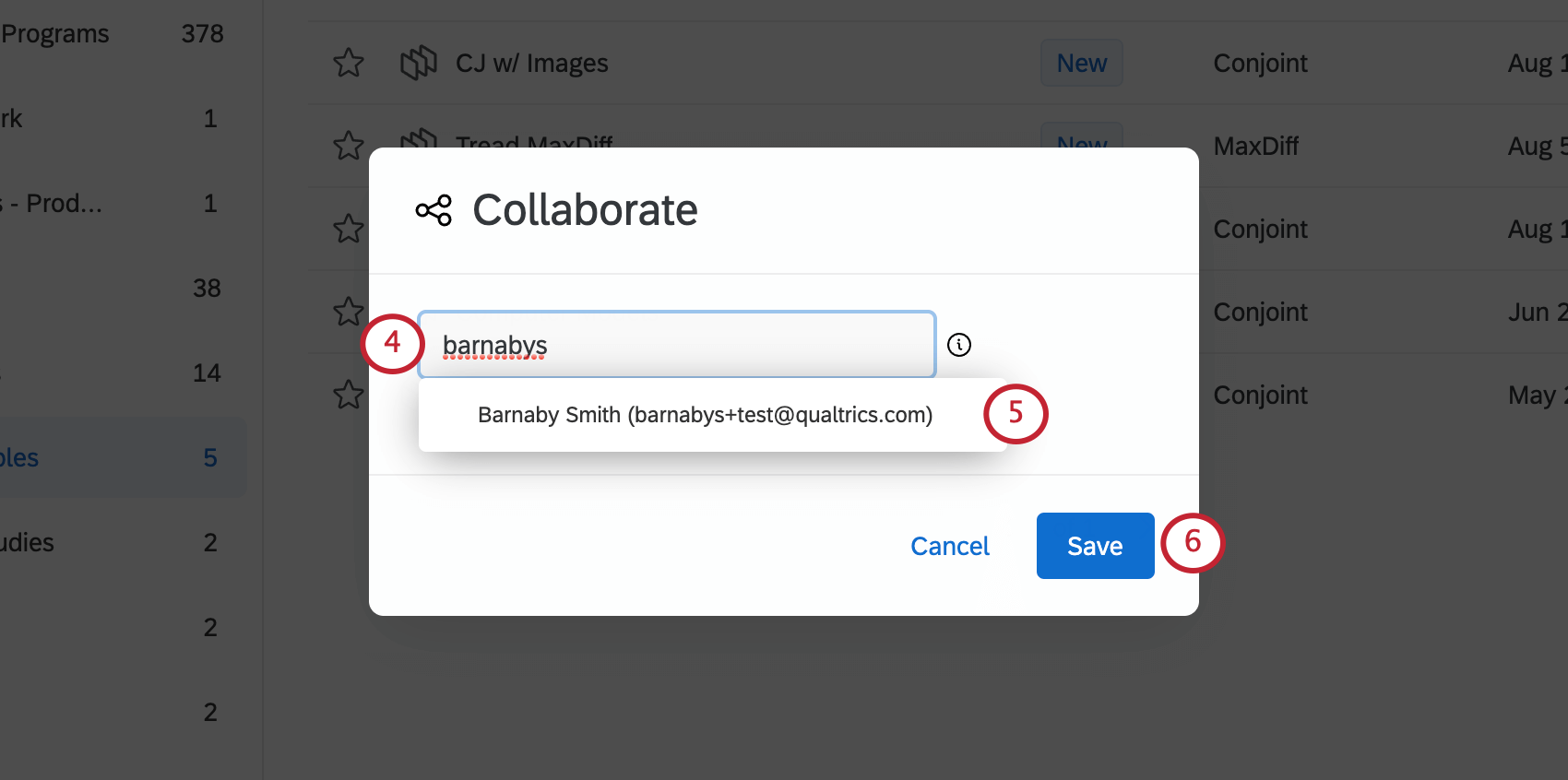 Tipp: Sie können nur mit anderen Benutzern zusammenarbeiten. Sie müssen den vollständigen Benutzernamen oder die E-Mail-Adresse eingeben, bevor der Benutzer als Option angezeigt wird.
Tipp: Sie können nur mit anderen Benutzern zusammenarbeiten. Sie müssen den vollständigen Benutzernamen oder die E-Mail-Adresse eingeben, bevor der Benutzer als Option angezeigt wird. - Klicken Sie auf den Namen Ihres Kollegen, wenn er angezeigt wird.
- Klicken Sie auf Speichern.
Tipp: Sie können das zusammenarbeiten erneut öffnen und auf das Symbol X weiter einem Benutzer, um ihn jederzeit aus einem Projekt zu entfernen. Beachten Sie, dass durch das Entfernen eines Benutzers aus einem Projekt keine Kopien entfernt werden, die er möglicherweise erstellt hat.
Zugreifen auf geteilte Projekte
Das Projekt wird im Benutzerkonto Ihres Kollegen angezeigt, wenn er sich anmeldet und sich die Mit mir geteilt Ordner.
Wenn das Projekt freigegeben wurde, aber im Benutzerkonto nicht gefunden werden kann, klicken Sie auf das Profilsymbol, und wählen Sie Benutzerkonto aktualisieren .
Umbenennen des Projekts
Um ein Conjoint-Projekt oder MaxDiff umzubenennen, klicken Sie auf die Dropdown-Liste weiter dem Projekt, und wählen Sie Projekt umbenennen.
Projekt löschen
Um einen Conjoint-Code oder MaxDiff zu löschen, klicken Sie auf die Dropdown-Liste weiter dem Projekt, und wählen Sie Projekt löschen.